
时间:2020-10-02 09:32:02 来源:www.win10xitong.com 作者:win10
我们在操作电脑系统的过程中可能就会遇到win10如何升级到企业版的问题,我们发现还是有很多用户会碰到win10如何升级到企业版的情况。那能不能解决呢?肯定时可以解决win10如何升级到企业版的问题,在查阅了很多资料后,小编整理了方法步骤:1、如果Win10 Home已经激活,则点击"更改产品密钥",所示:2、进入"更新和安全"对话框,在"激活"中单击"更改产品密钥",所示就很轻易的把这个问题解决了。下面小编就和大家一起来看看win10如何升级到企业版的图文方式。
方法/步骤
1、如果Win10 Home已经激活,则点击"更改产品密钥",如下图所示:
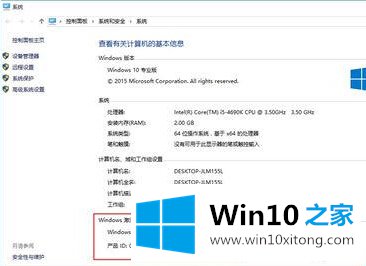
2、进入"更新和安全"对话框,在"激活"中单击"更改产品密钥",如下图所示:
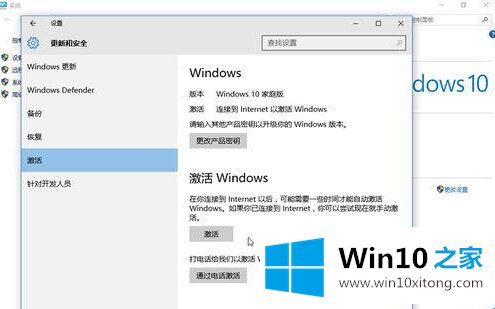
3、在"输入产品密钥"对话框,输入更改版本的序列号(如果是家庭版,则可以输入专业版、企业版或教育版的序列号,如果原来是专业版,则可以输入企业版或教育版的序列号),如下图所示:
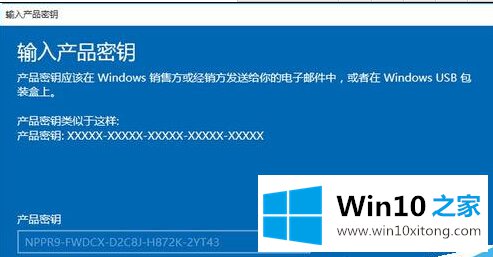
4、在"升级你的Windows版本"对话框,单击"开始升级",如下图所示:
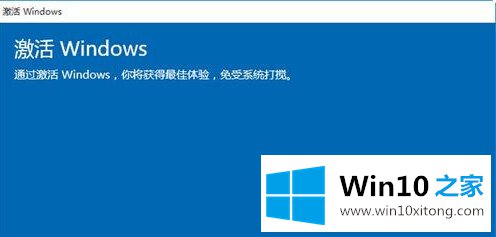
5、之后开始升级,如下图所示:
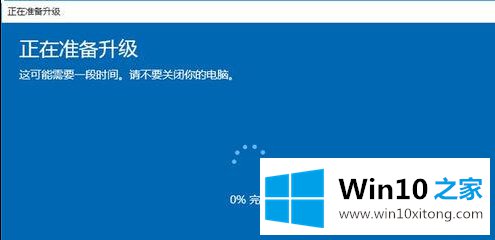
6、之后系统会自动重启,进入系统之后,提示升级己完成,如下图所示:
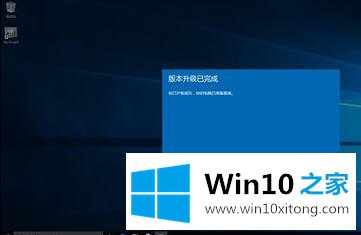
7、升级完成,进入系统,如下图所示:
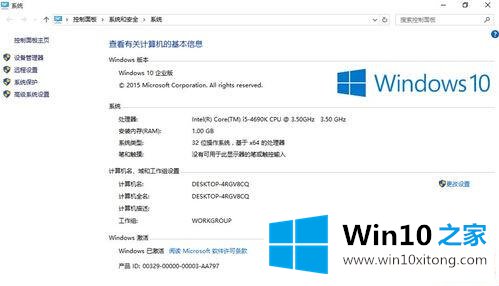
以上就是win10升级企业版方法图解,操作很简单的,大家学会了吗?希望能对大家有所帮助!
最后,如果你遇到了win10如何升级到企业版的问题,就可以试试上面的方法解决我们高兴能够在这里帮助到你。